【Domo】Beast Modeを一括で別のDataSetにコピーする方法(Beast Mode Managerの紹介)
DomoでBeast Modeを作成・編集をするときに、
- 複数のDataSetを横断して、Beast Modeを検索したい
- DataSet AのBeast Modeを、DataSet Bへ一括でコピーしたい
と思ったことはないでしょうか。
これらの操作はBeast Mode Manager(ビーストモードマネージャー)を使うと実現できます。本記事では、複数のBeast Modeを一括でコピーする方法をご紹介します。
参考情報として、Beast Mode Managerでできることを公式のリファレンスから抜粋します。
- 計算の総数、DataSetに保存された数、使用されていない数など、インスタンス内のすべてのBeast Mode計算の統計の表示。
- Beast Modeを使用しているカードの数、Beast Modeを使用しているDataSetとカード、最終更新日、所有者など、特定の計算のための情報の表示。
- すべてのBeast Mode計算のためのスクリプトの編集。
- 新しいBeast Mode計算の追加。
- 計算のロックとロックの解除(単独または一括)。
- 計算の所有者の変更(単独または一括)。
- 計算をアーカイブ(単独または一括)。
- 計算の所有者へのBuzzメッセージ送信。
- 指定されたDataSetへの計算の複製。
解説.指定されたDataSetへの計算の複製
下記の2つのDataSetを例に解説します。
- DEMO_営業リスト分析 (Beast Modeコピー元)
- DEMO_営業リスト分析ver2 (コピー先)

Beast Mode Managerの開き方
ページ上部の「データ」タブをクリックし、

下記アイコンをクリックします。
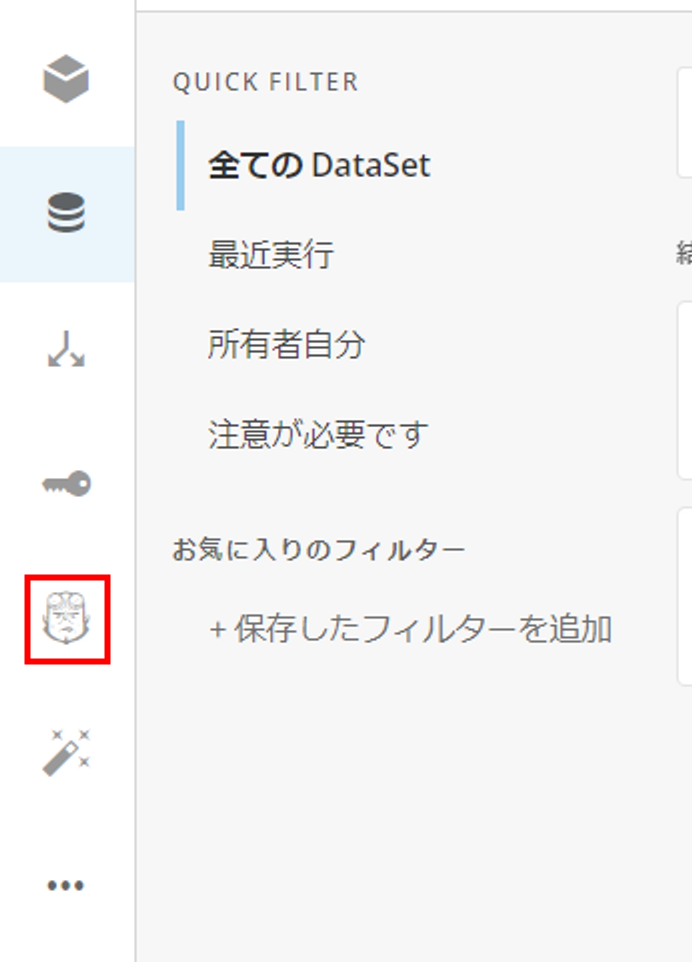
Beast Mode Managerのトップ画面が表示されます。ページ右側に、Beast Mode数、使用/未使用などを確認できます。
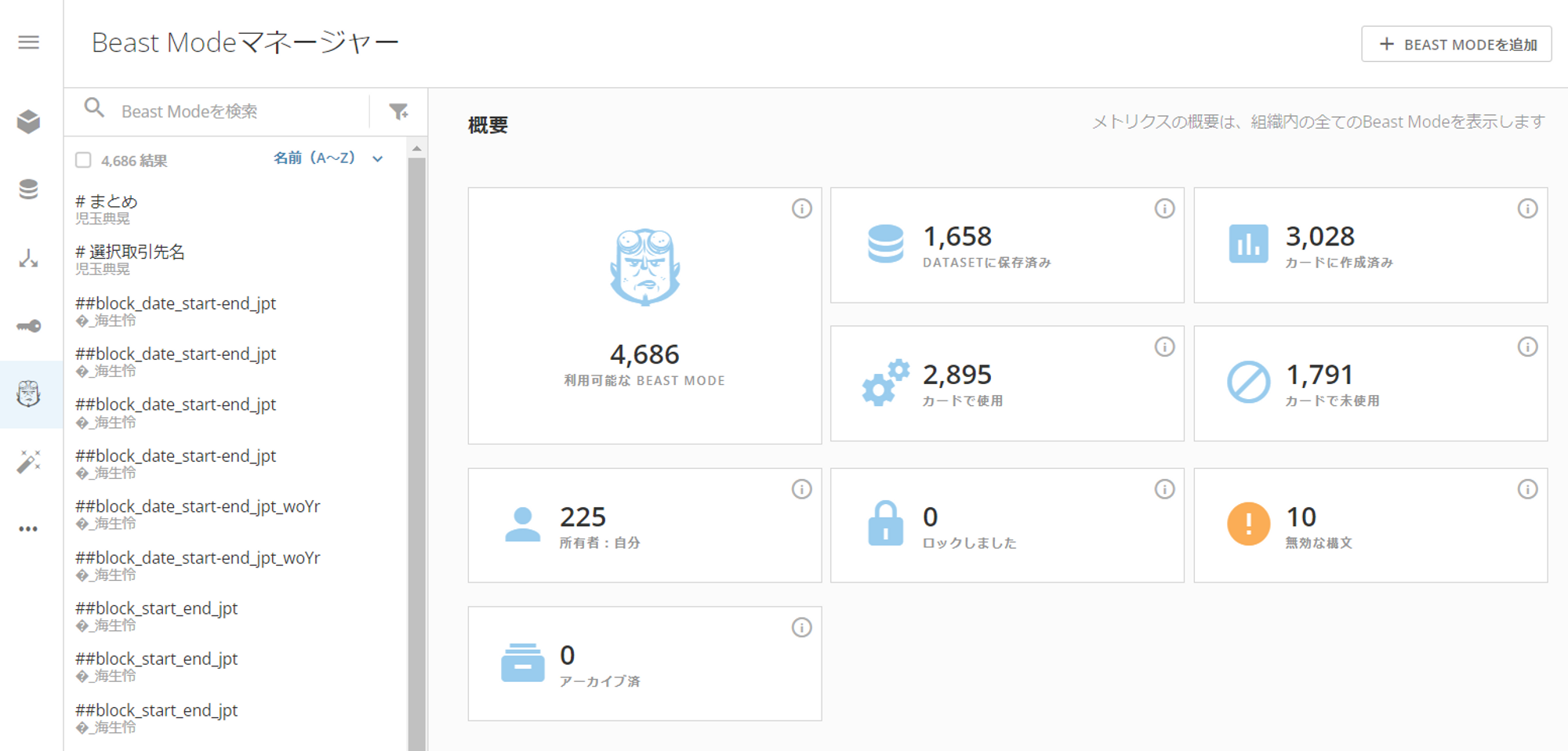
画面左側のフィルタマークをクリックし、条件をかけて絞り込んだうえで、Beast Modeを検索できます。

”営業リスト”で検索すると、
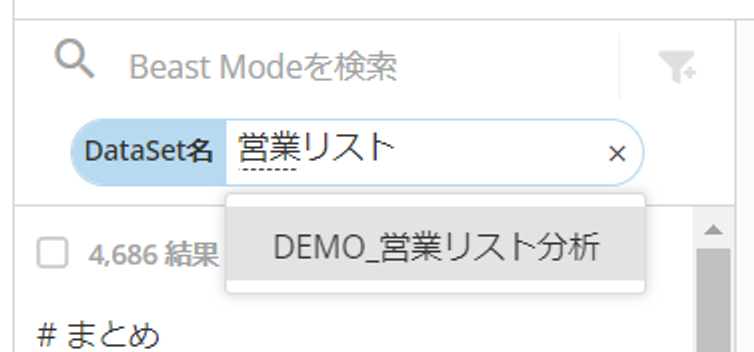
DEMO_営業リスト分析(コピー元)で使われているBeast Modeの一覧が表示されました。
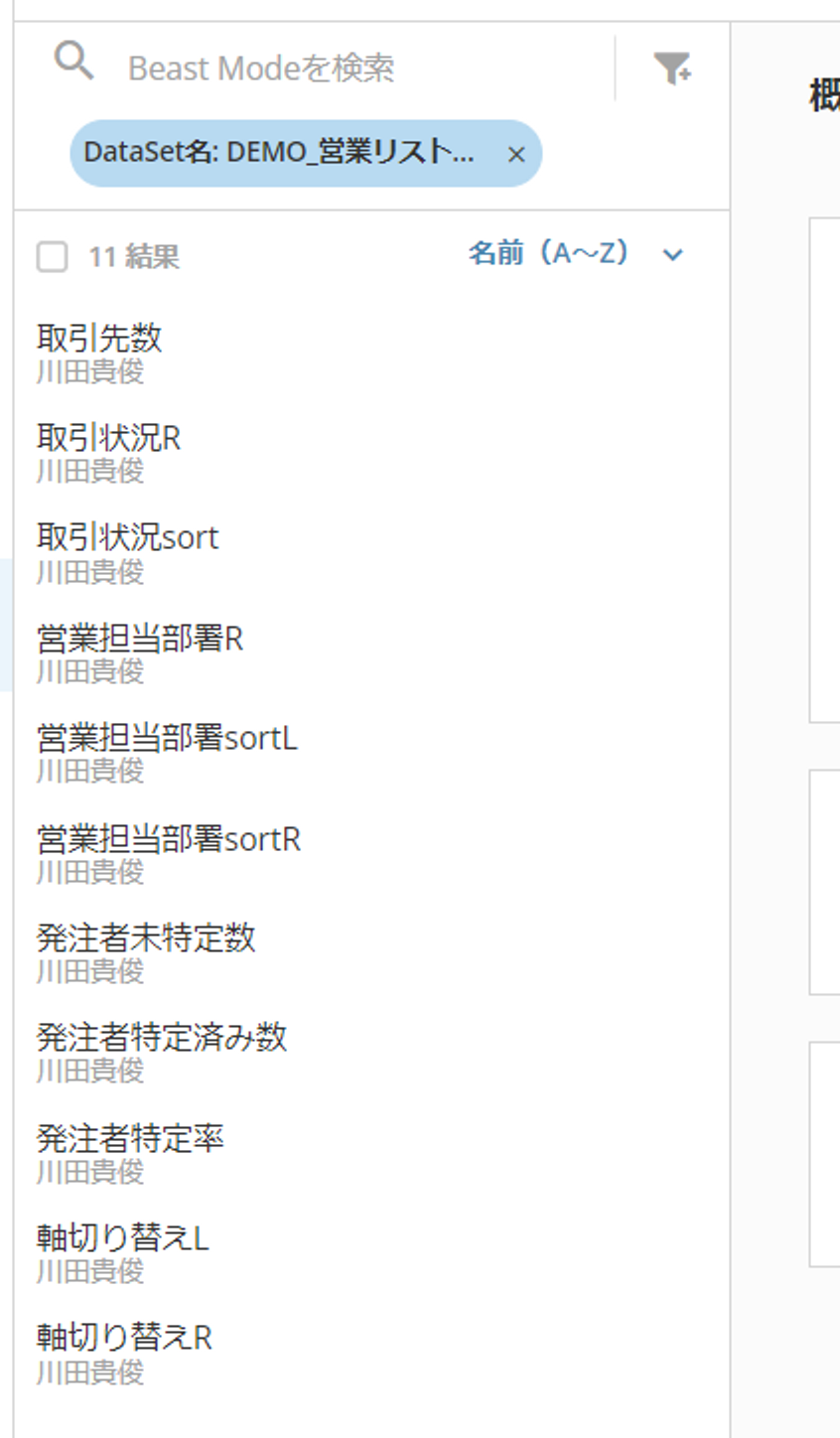
「すべて選択解除」をクリックすると、全てのBeast Modeを選択できます。
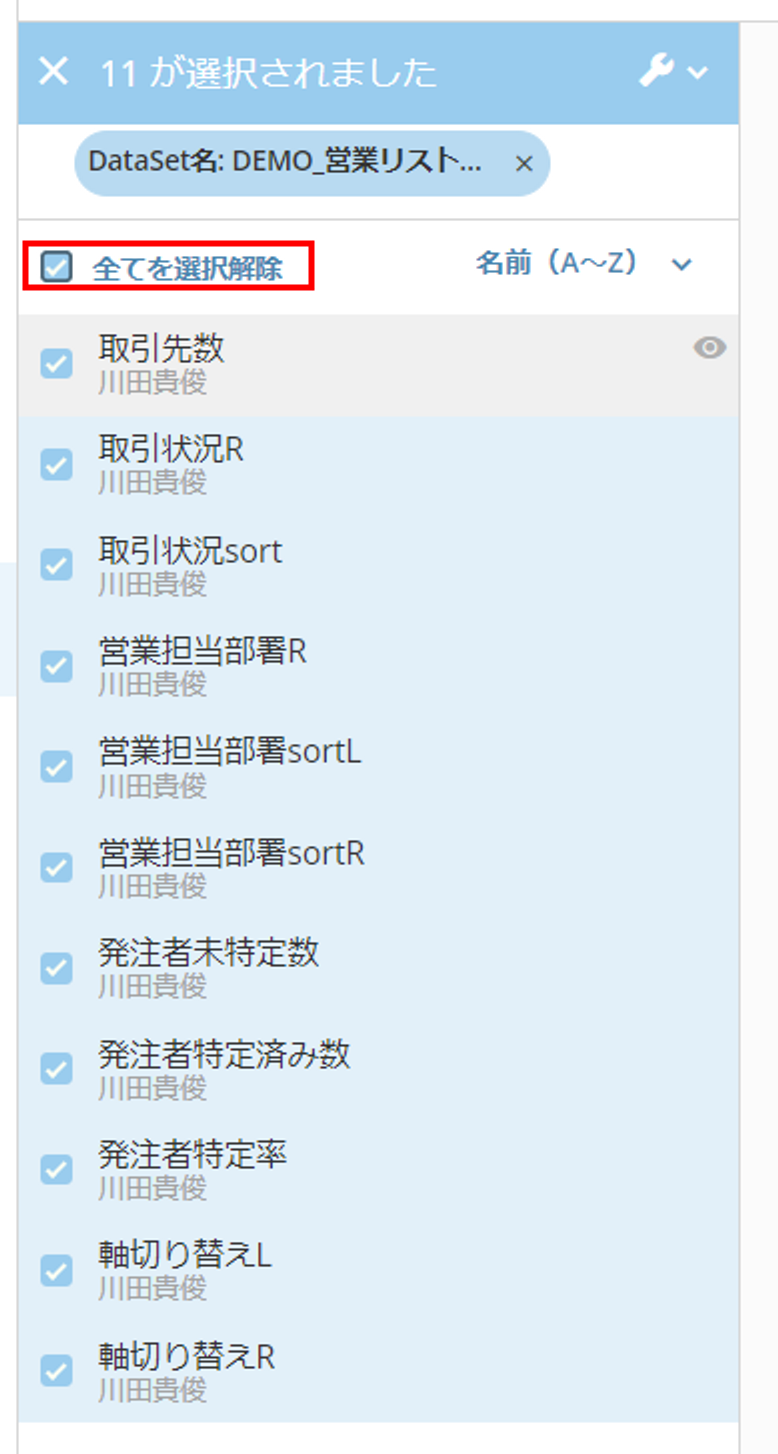
「レンチアイコン」をクリックし、「DataSetに複製」を選びます。
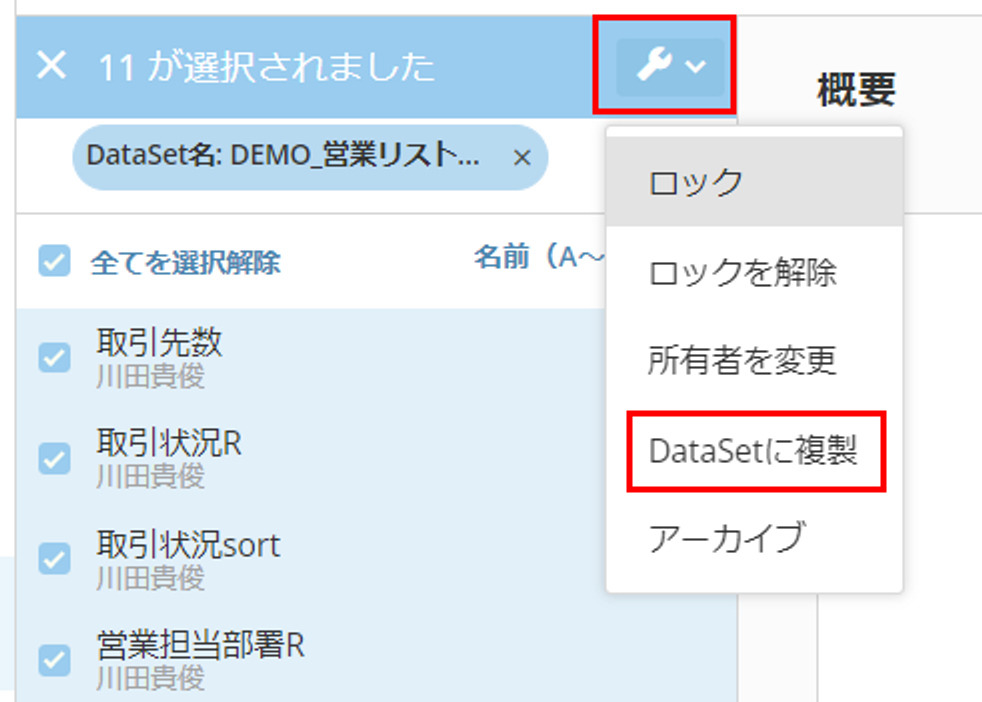
コピー先である、DEMO_営業リスト分析ver2を選択します。
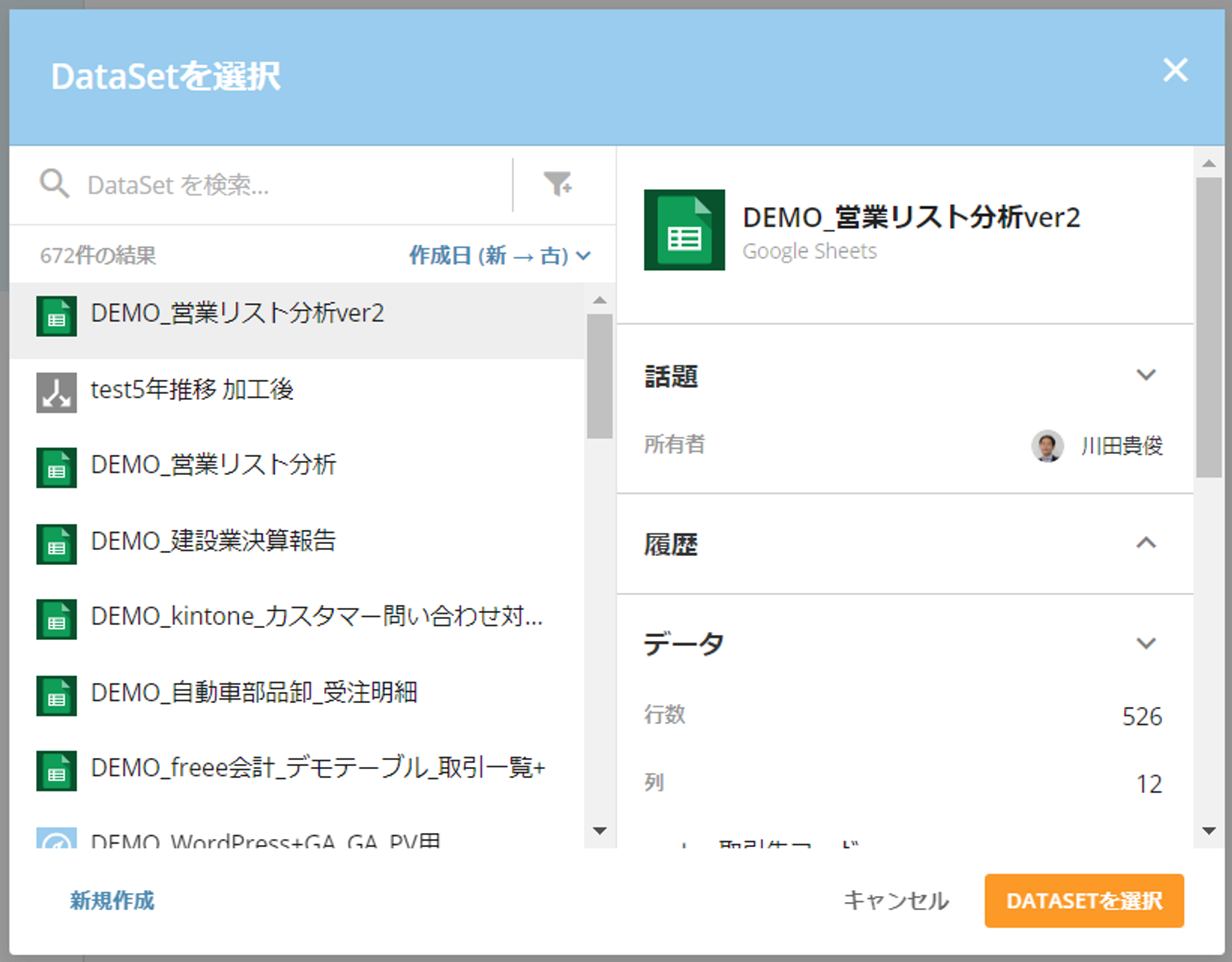
以上です。
・会社のデータをもっと有効活用をしたい
・Domoに取り込みたいデータソースがある
・Domoの効果的な可視化についてもっと知りたい
・組織においてのDomoの定着化をもっと推進したい
・新しいKPIを作りたいが、自信がない
アタラにはDomoを含むBIツールのエキスパートが在籍しております。
このような課題をお持ちの方は、ぜひお気軽にこちらまでご相談ください。
この記事をシェアする

